随着科技的进步,电脑已成为我们密不可分的工作伙伴。我们会把很多秘密资料或者重要文件放到工作伙伴那里,有时候也会担心它泄密。这时候我们就要设置电脑密码,给它的嘴巴拉上拉链。
电脑密码大家都不会陌生,当我们在电脑里存储重要文件时就会设置电脑密码来保护文件的安全性。那么电脑密码如何设置呢?接下来,小编带来了设置电脑密码的图文介绍,一起来看一下吧
1、点击“开始”,找到设置的按钮,点击打开。
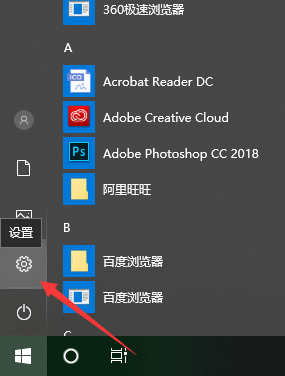
win10电脑密码怎么设置电脑图解1
2、设置界面中找到“账户”并点击打开。
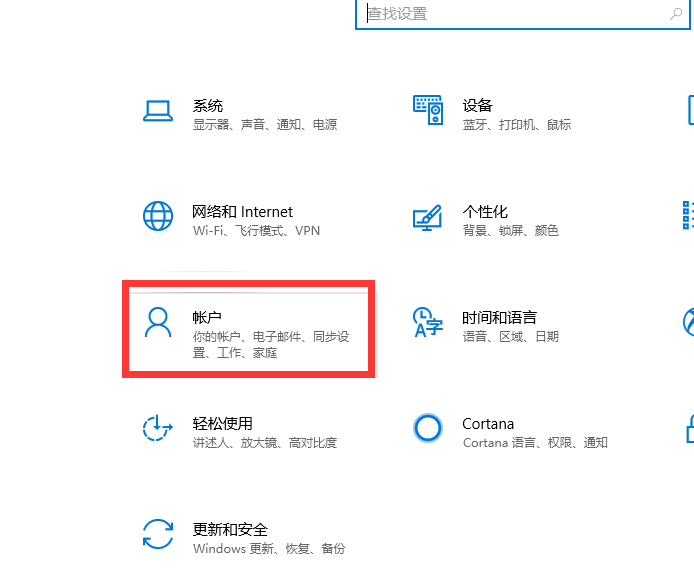
电脑密码电脑图解2
3、在“账户”界面中找到“登录选项”,点击。
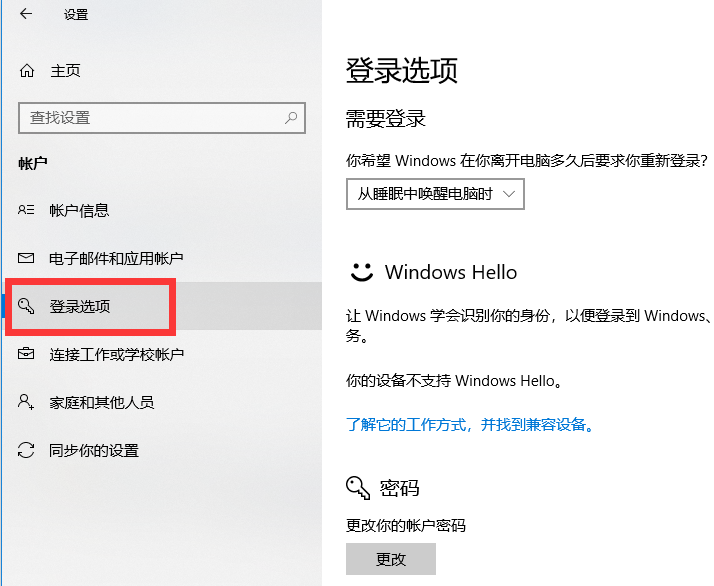
win10电脑密码怎么设置电脑图解3
4、找到“密码”,进入密码设置界面。设置至少四位数的密码,以免忘记,可设置提醒内容。
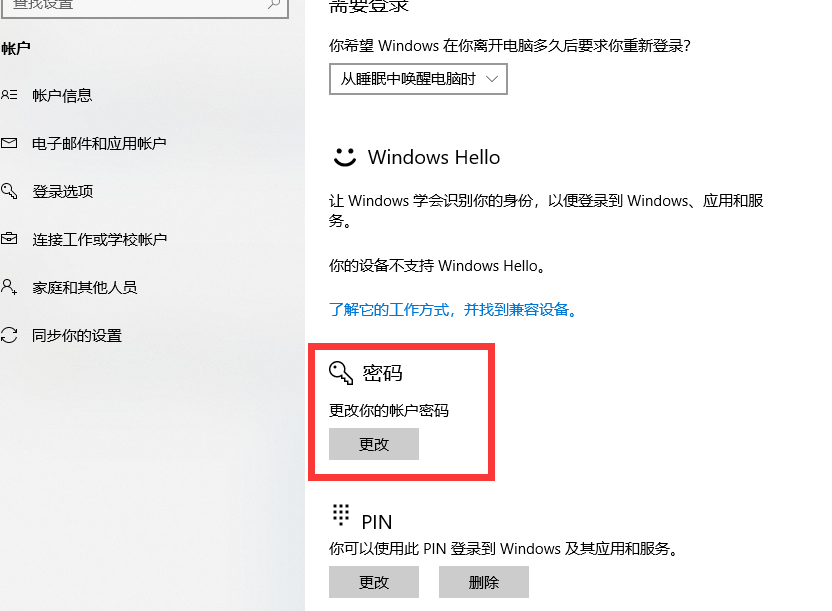
win10电脑密码怎么设置电脑图解4
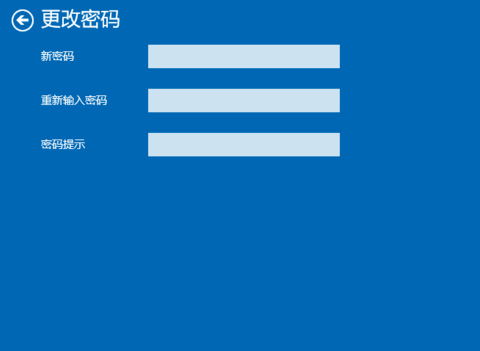
电脑密码电脑图解5
5、设置完毕
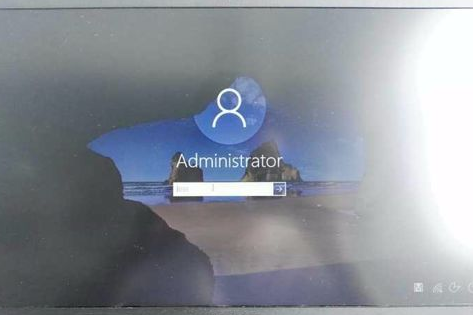
设置电脑密码电脑图解6